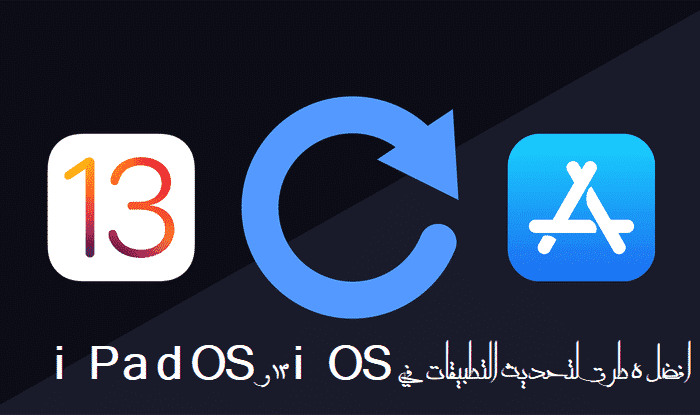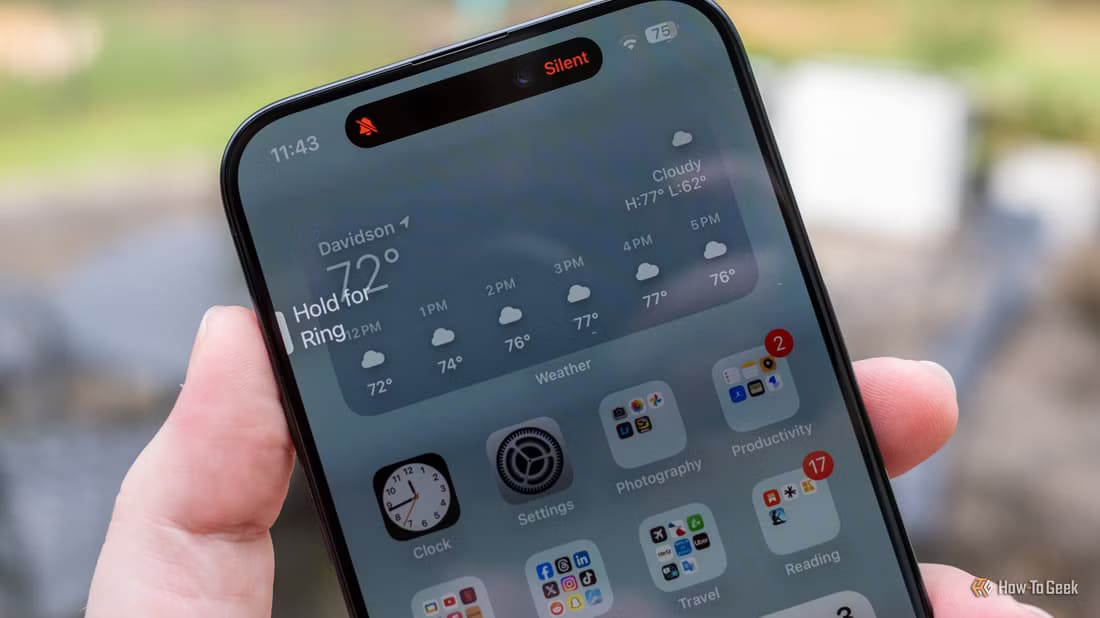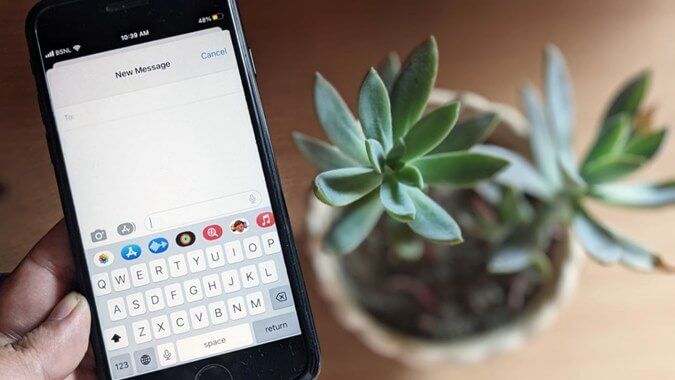Kalender-appen på iPhone hjelper deg med å holde oversikt over timeplanen din ved å minne deg på viktige avtaler og kommende møter. Og synkronisering av disse dataene på tvers av alle enhetene dine gjør ting enklere, slik at du kan fortsette der du slapp. Det er, selvfølgelig, hvis iPhone-kalenderen din synkroniserer riktig, her er rettelsene for at kalenderen ikke synkroniseres på iPhone.
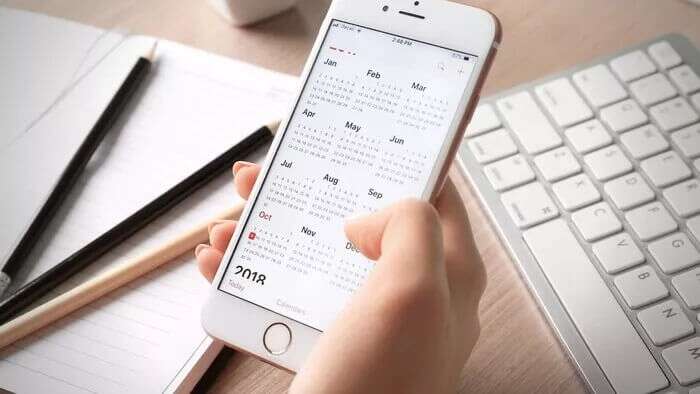
Hvis du mangler møter og tidsfrister fordi iPhone ikke kan synkronisere kalenderen din, er du på rett sted. Denne veiledningen gir noen feilsøkingstips som bør få iPhone til å synkronisere kalenderen igjen. Så la oss sjekke det ut.
1. Oppdater kalendere
Du kan starte med å oppdatere kalenderen din først for å se om det hjelper med å få ny informasjon. For å gjøre dette, start Kalender-applikasjonen og gå til Kalendere-fanen. Sveip deretter ned fra toppen for å oppdatere den.
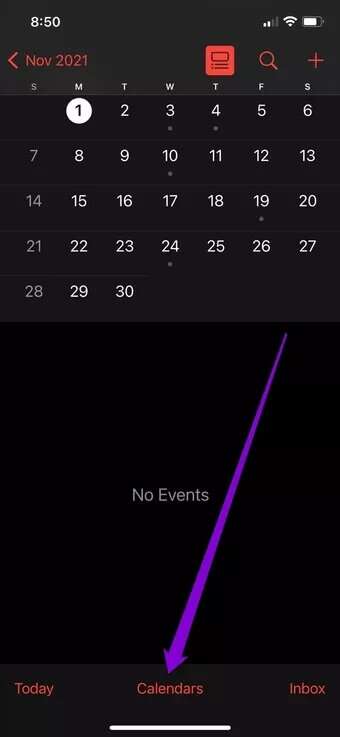
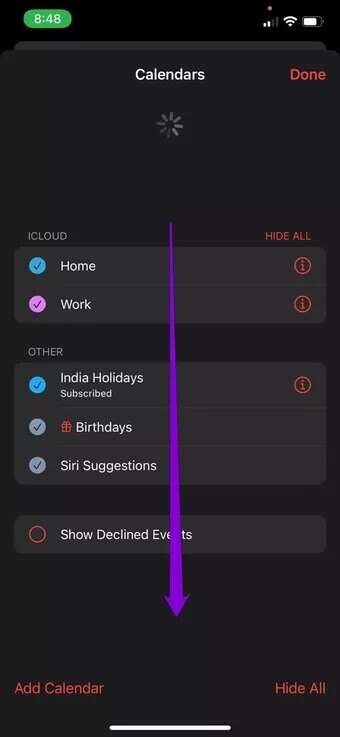
2. Sjekk standardkalenderen
Mens din iPhone lar deg legge til flere kalenderkontoer, må du velge en av dem som standard for å holde alle hendelsene som er opprettet på iPhone. Derfor må du sørge for at din foretrukne konto er satt som standard.
Trinn 1: Åpne en app Innstillinger og gå til Kalender.
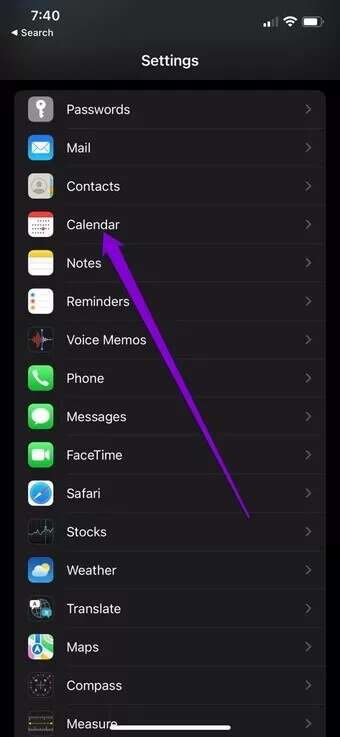
Trinn 2: Klikk på standard kalender og velg kalenderkonto din herfra.
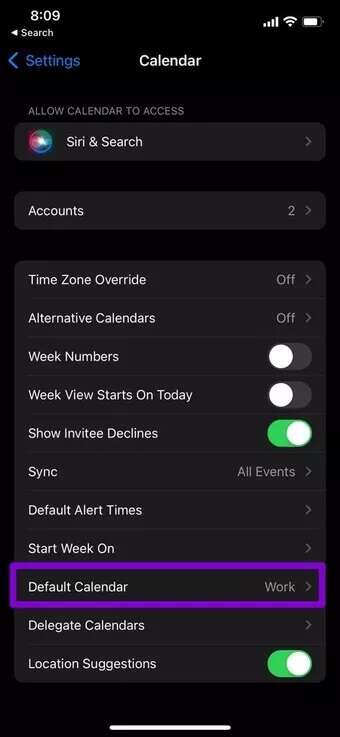
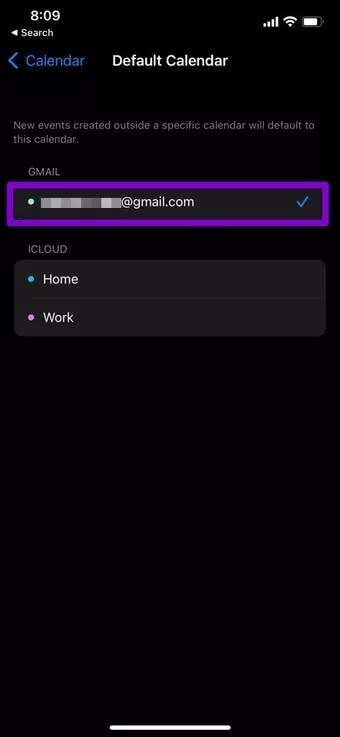
3. Sjekk iCloud SYNC-innstillinger
Hvis problemet vedvarer, kan du sjekke iCloud-synkroniseringsinnstillingene på iPhone for å sikre at du har tillatt Kalender-appen å synkronisere data. Dette er hvordan.
Trinn 1: Åpne en app Innstillinger på enheten iPhone din og trykk navnet ditt ovenfor.
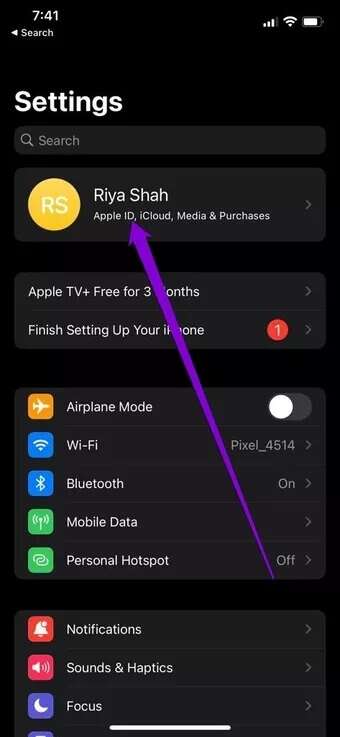
Trinn 2: Gå til iCloud og bytt til kalendere.
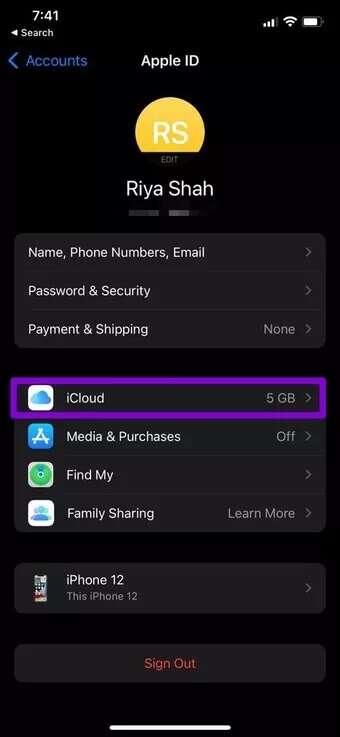
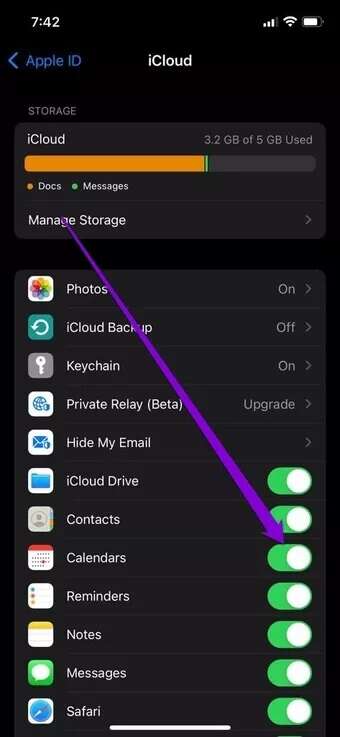
4. Aktiver kalendersynkronisering
Hvis du har synkroniseringsproblemer med en tredjepartskonto som Gmail, må du sjekke at kalendersynkronisering er aktivert for den kontoen. Dette er hvordan.
Trinn 1: åpen Innstillinger og gå til Kalender.
Trinn 2: Gå til regnskapet og velg الحساب som du vil aktivere synkronisering for.
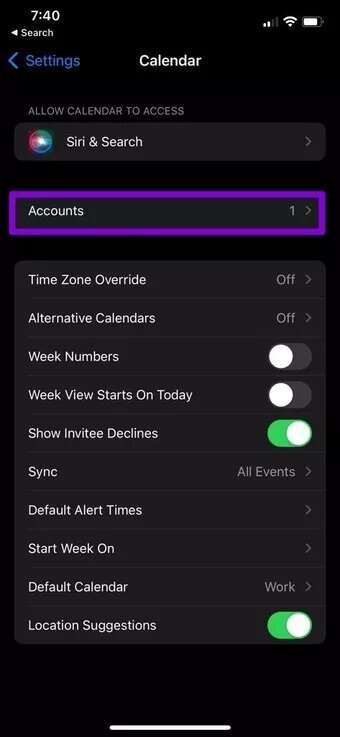
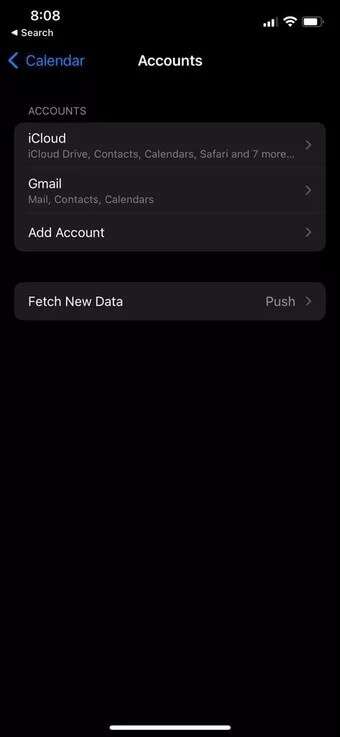
Steg 3: Vri bryteren ved siden av kalendere.
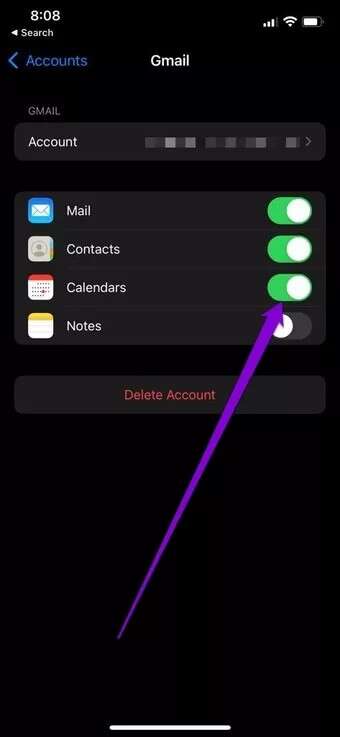
5. Slett og legg til kontoen på nytt
Hvis du fortsatt har problemer med kalendersynkronisering på iPhone, kan du prøve å fjerne kontoen din og legge den til igjen for å se om det hjelper. Merkelig nok klarte mange brukere å takle problemet ved å bruke denne metoden.
Trinn 1: åpen Innstillinger og gå til Kalender.
Trinn 2: Klikk på regnskapet og velg الحساب spam.
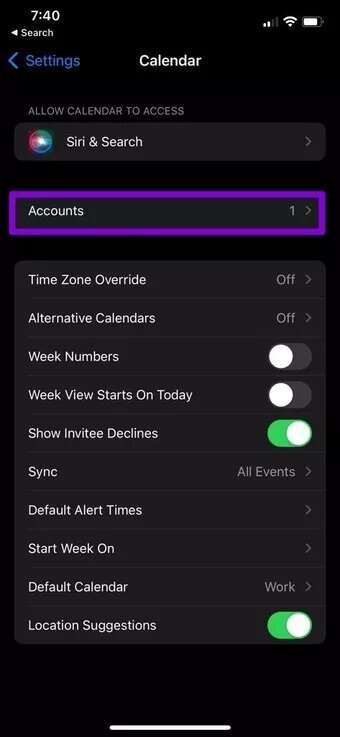
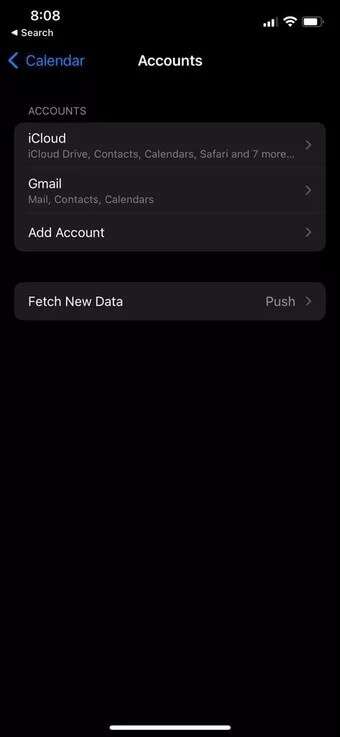
Steg 3: Til slutt trykker du på Slett-alternativet الحساب På bunnen. Velge slette fra din iPhone min når du blir bedt om det.
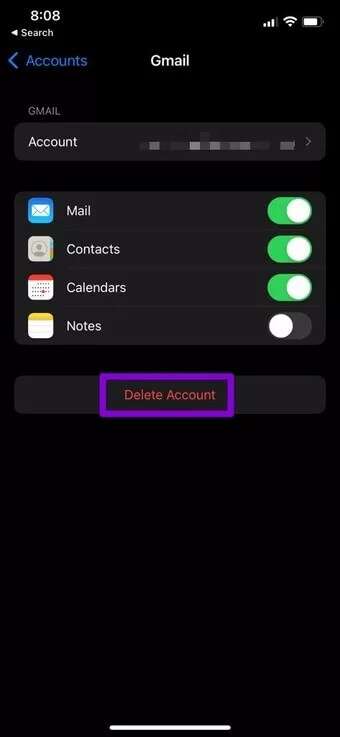
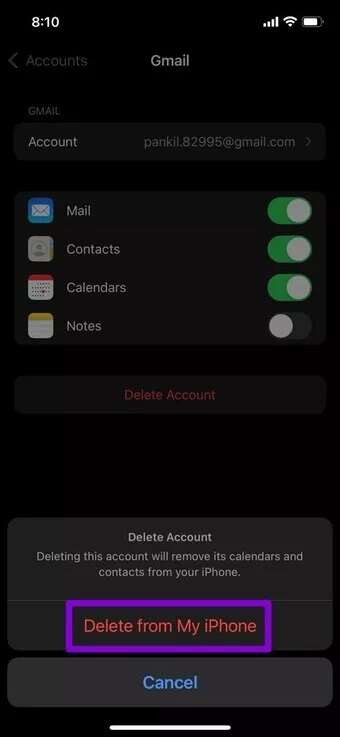
Når den er fjernet, legg til kontoen din igjen for å se om det løser synkroniseringsproblemene.
6. Deaktiver lavdatamodus
Hvis du aktiverer Lav datamodus på iPhone , vil ikke Kalender-appen oppdateres i bakgrunnen. Derfor må du deaktivere datasparing på iPhone for at kalenderappen skal synkroniseres riktig.
Deaktiver lav datamodus på Wi-Fi
Trinn 1: Åpne en app Innstillinger og velg Wi-Fi.
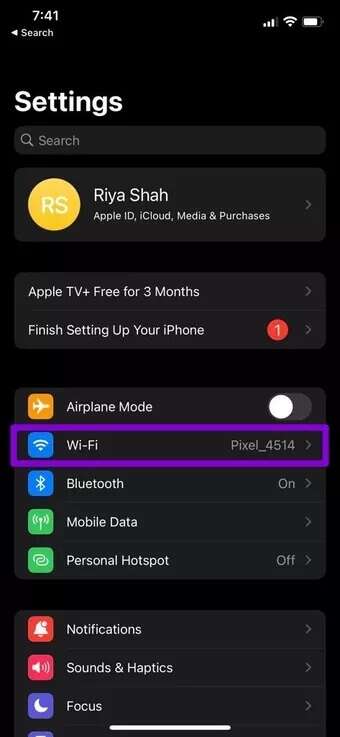
Trinn 2: Klikk på informasjonsikonet ved siden av Wi-Fi og slå av bryteren ved siden av Lav datamodus.
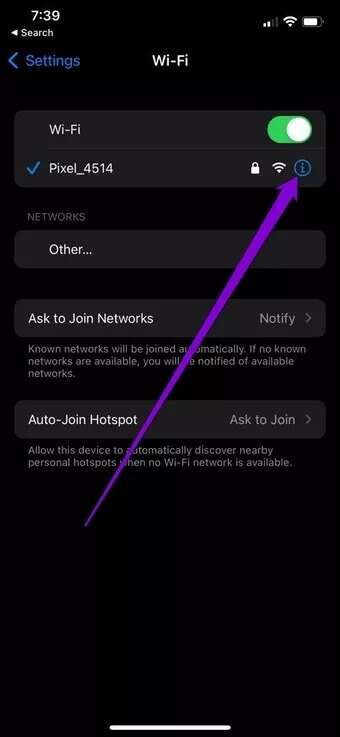
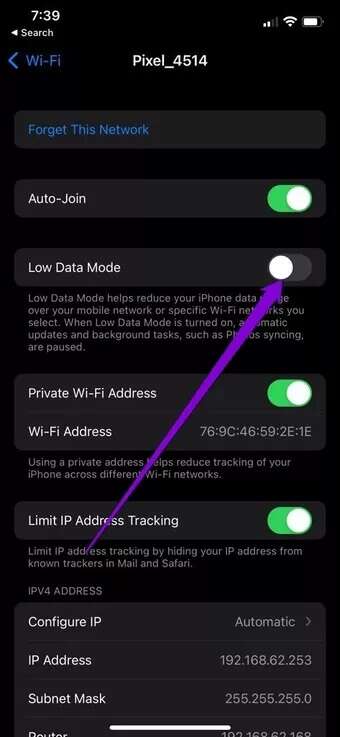
Deaktiver lav datamodus på et mobilnettverk
Trinn 1: Åpne en app Innstillinger og gå til mobildata.
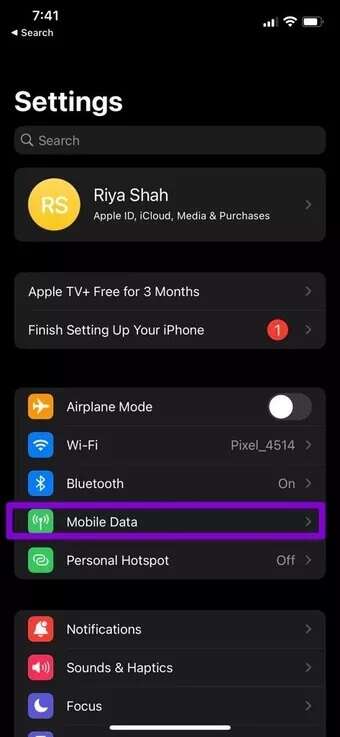
Trinn 2: Klikk på Alternativer for mobildata og slå av Lav datamodus.
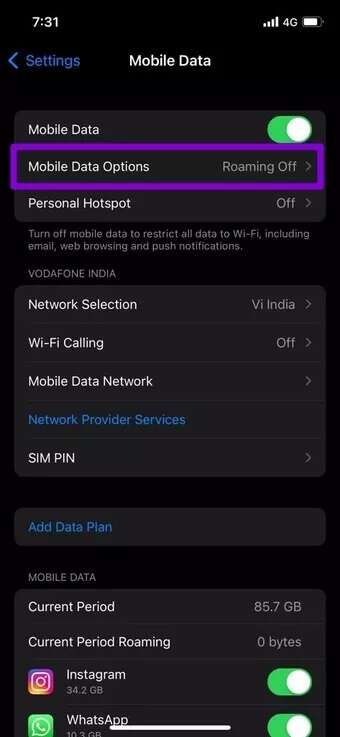
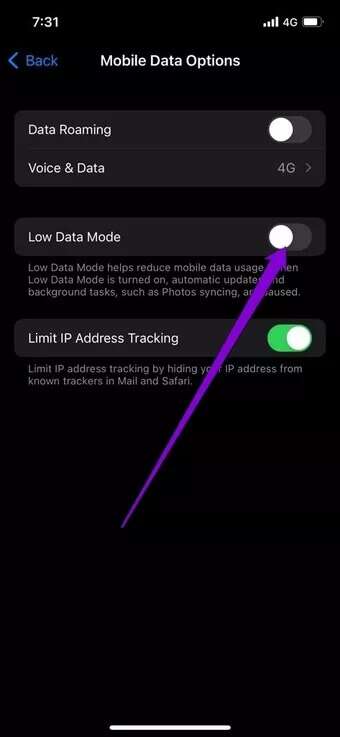
7. Deaktiver lavstrømmodus
iPhone Low Power Mode forbedrer iPhones batterilevetid ved å redusere muligheten for apper til å kjøre i bakgrunnen. Så hvis iPhone-en din er i lavstrømmodus, kan det hende at Kalender-appen ikke klarer å synkronisere data fra serveren.
For å deaktivere lavstrømsmodus på iPhone, åpne Innstillinger og gå til batteriet. Vri deretter bryteren ved siden av Lav strømmodus.
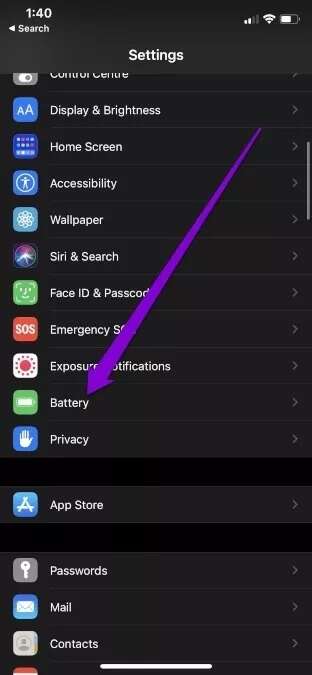
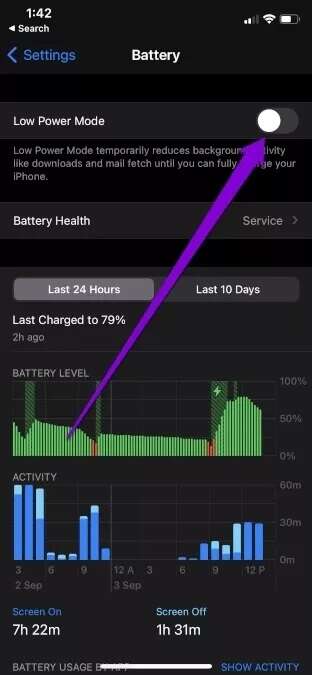
8. Sjekk innstillingene for dato og klokkeslett
Hvis din iPhone har feil dato eller klokkeslett, vil ikke kalenderen synkroniseres. Derfor anbefales det å stille inn iPhone til å bruke tiden gitt av nettverket ved å følge trinnene nedenfor.
Trinn 1: Start en app Innstillinger på enheten iPhone gå til generell.
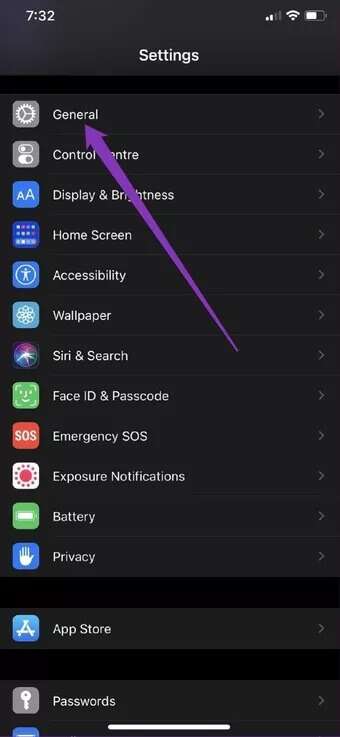
Trinn 2: Klikk på dato og tid. Vri bryteren ved siden av forberedelse automatisk.
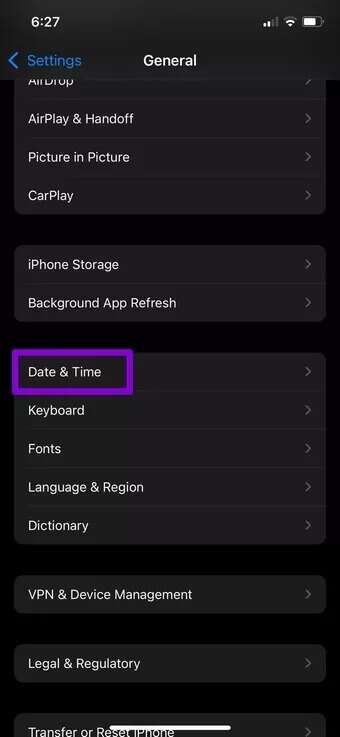
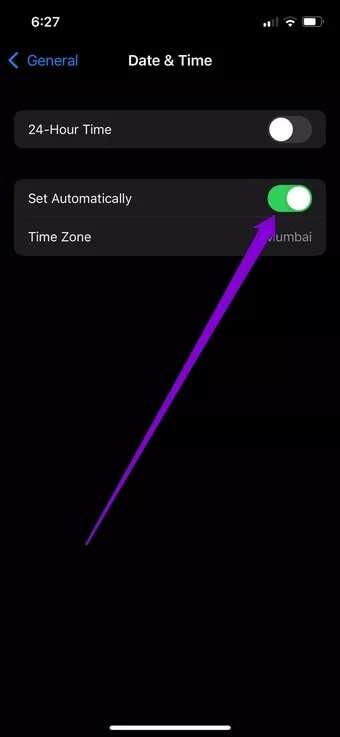
Etter det starter du kalenderappen på nytt for å se om den fungerer bra nå.
Synkronisert med dine behov
Siden våre kalendere inkluderer alle viktige møter, tidsfrister og milepæler, kan disse synkroniseringsproblemene være frustrerende. Løsningene ovenfor skal hjelpe deg med å fikse Kalender som ikke synkroniseres enkelt på iPhone.
Ikke fornøyd med Kalender-appen på iPhone? Du kan prøve noen Verdt kalenderapp-alternativer på iPhone.